An- und Abmelden
Diese Anleitung hilft Ihnen beim An- und Abmelden am u:print-Gerät.
Sie erkennen u:print-Geräte an den weiß-blauen Aufklebern mit der Aufschrift u:print (für Studierende) bzw. u:print staff (für Mitarbeiter*innen).

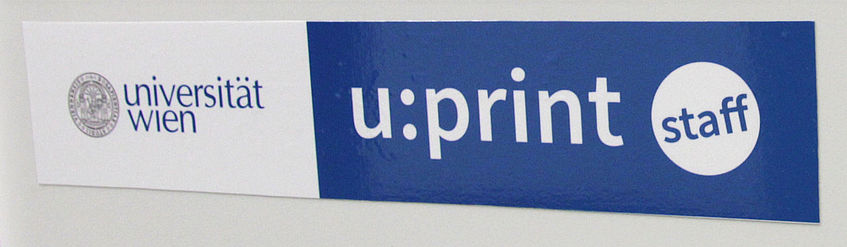
Voraussetzungen
- Eine gültige u:account-UserID samt Passwort
- Eine validierte, aufgeladene u:card (Zum Online-Bezahlsystem). Nach der Validierung der u:card kann es bis zu 5 Stunden dauern, bis die u:card zum Drucken freigeschalten ist.
Anmelden
Das Gerät geht automatisch vom Standby-Modus in den Arbeitsmodus über. Nach einigen Augenblicken hat sich das u:print-Gerät aufgewärmt und ist bereit für Anmeldung.
u:print für Studierende
- Halten Sie Ihre u:card (mit aufgeladenem Guthaben) auf die Kartensymbol-Fläche, bis Sie angemeldet sind. Ihr Guthaben können Sie online im u:print-Bezahlsystem oder an der Aufladestation im NIG (Universitätsstraße 7, Computer Room 3) verwalten.
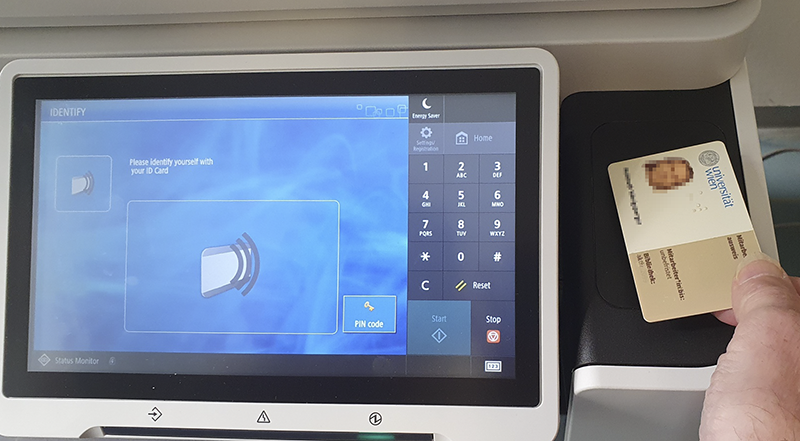
- Berühren Sie am Touchscreen das Feld User Name. Geben Sie Ihre u:account-UserID über die Bildschirmtastatur ein und wählen Sie OK
- Geben Sie so auch Ihr u:account-Passwort im Feld Password ein und wählen Sie Login.
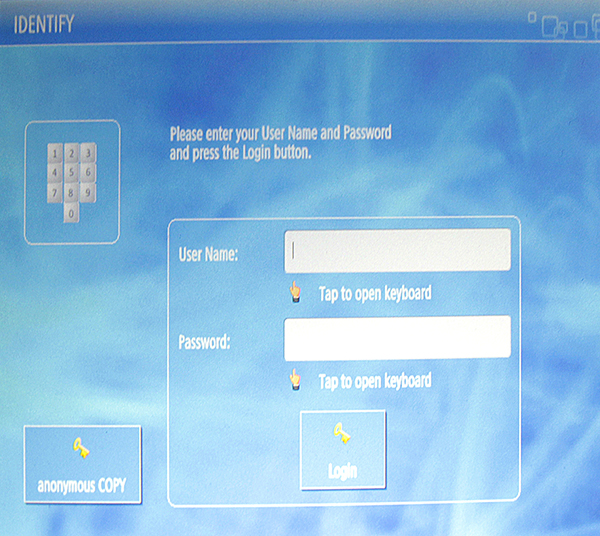
u:print für Mitarbeiter*innen
Verknüpfung Ihrer u:card bzw. Zutrittskarte mit dem u:account
Vor dem ersten Anmelden mit Ihrer u:card für Mitarbeiter*innen/ Zutrittskarte am u:print staff-Gerät können Sie diese mit Ihrem persönlichen u:account verknüpfen. Sie können die Karte, mit der Sie sich am u:print-Gerät anmelden, jederzeit ändern. Sie können aber immer nur 1 Karte mit Ihrem u:account verknüpfen (es zählt immer die letzte verknüpfte Karte). Danach können Sie sich an jedem u:print-staff-Gerät ohne das händische Eintippen Ihrer u:account-Nutzer*innendaten anmelden.
Mehr Informationen zur u:card für Mitarbeiter*innen erhalten Sie auf der Webseite zur u:card.
Um die u:card für Mitarbeiter*innen bzw. Zutrittskarte mit dem u:account zu verknüpfen, gehen Sie folgendermaßen vor:
- Legen Sie Ihre u:card für Mitarbeiter*innen bzw Ihre Zutrittskarte auf das Kartenlesefeld des u:print-staff-Gerätes (ca. 2 Sekunden) bis ein kurzer Piepton zu hören ist.
Anzeige am Touchscreen: Trying to Login. Please wait a moment. - Die u:card für Mitarbeiter*innen bzw. Zutrittskarte wird erkannt.
Anzeige am Touchscreen: Your ID Card is unkown. Please log in with your user name and password to register your ID Card. - Geben Sie Ihre u:account-UserID und Ihr u:account-Passwort in die entsprechenden Felder ein.
- Drücken Sie Login.
- Die u:card für Mitarbeiter*innen bzw. Zutrittskarte und der u:account sind nun zum Anmelden am u:print-staff-Gerät verknüpft.
- Zur Anmeldung an den u:print-staff-Geräten können Sie ab sofort Ihre u:card für Mitarbeiter*innen bzw. Zutrittskarte einfach auf das Kartenlesefeld legen. Verknüpfen Sie immer nur 1 Karte mit Ihrem u:account.
Alternativ ist eine Anmeldung mit händischem Eintippen der u:account-UserID und des u:account-Passworts am u:print-Gerät immer möglich.
Bei Verlust der u:card für Mitarbeiter*innen bzw. Zutrittskarte wenden Sie sich
- an das Raum- und Ressourcenmanagment
- an das Team Public Services des ZID unter ps.zid@univie.ac.at mit Nennung Ihrer u:account-UserID. Die Verknüpfung von Zutrittskarte und u:account wird dann zurückgesetzt.
Hinweis
Beim erstmaligen Verknüpfen einer neuen Zutrittskarte wird automatisch eine ältere Verknüpfung gelöscht.
Anmelden
- Halten Sie Ihre u:card bzw. Zutrittskarte an die Fläche mit dem Kartensymbol am u:print-staff-Gerät.
- Alternativ können Sie sich mit Ihrem u:account anmelden:
Berühren Sie am Touchscreen das Feld User Name. Geben Sie Ihre u:account-UserID über die Bildschirmtastatur ein und wählen Sie OK. Geben Sie so auch Ihr u:account-Passwort im Feld Password ein und wählen Sie Login.
Funktionen wählen
Drücken Sie die Schaltfläche Home auf der rechten Seite des Touchscreens, um zur Übersicht der Funktionen zu gelangen.
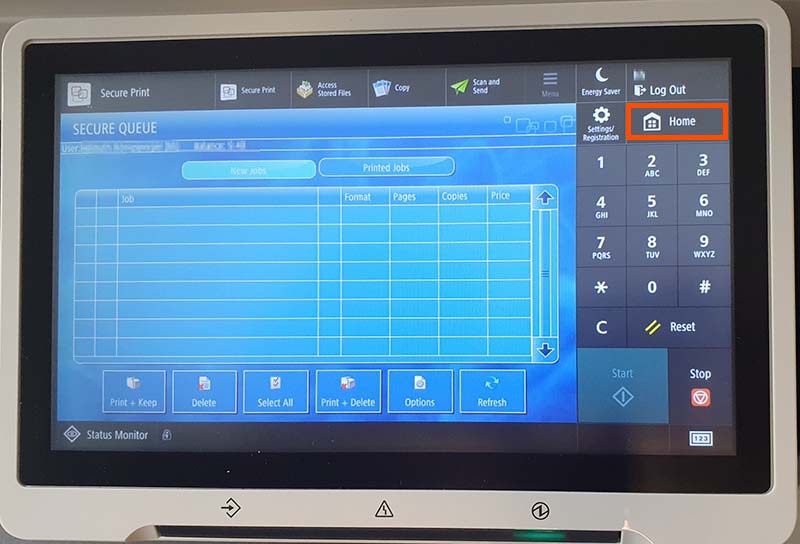
- Drucken – Secure Print
- Drucken von einem USB-Datenträger (z. B. USB-Stick) – Access stored files
- Kopieren – Copy
- Scannen – Scan and Send und Scan and Store
Scan and Store ist über die Schaltfläche Main Menu erreichbar
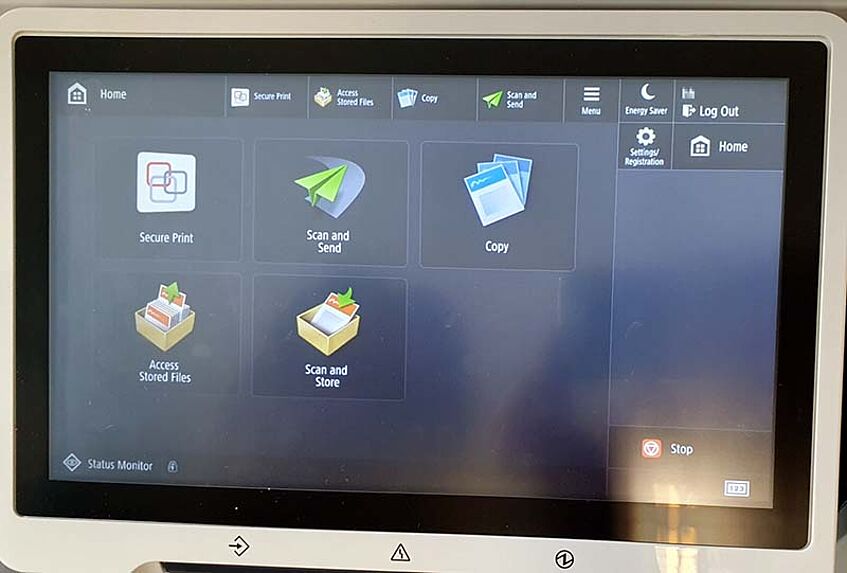
Abmelden
- Drücken Sie die Taste Logout rechts oben am Display
- Entfernen Sie gegebenenfalls die Kopierkarte aus dem Lesegerät.
- Der Touchscreen zeigt nun wieder das Anmeldefenster.
- Vergessen Sie nicht auf Ihre Ausdrucke, Vorlagen und USB-Speichergeräte.
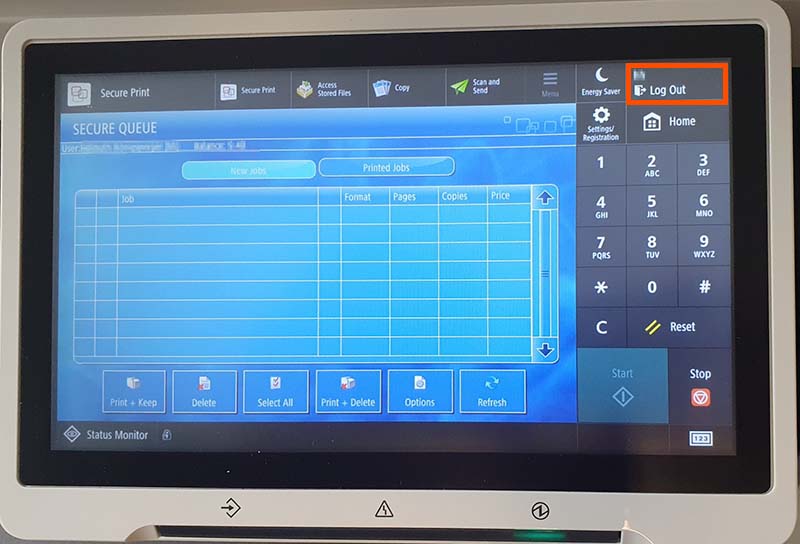
u:print-Gerät defekt?
Melden Sie fehlendes Papier, Tonermangel oder technische Gebrechen dem Computer-Room-Support.
Falls am Standort kein Computer-Room-Support verfügbar ist, melden Sie dies bitte über das Servicedesk-Formular unter genauer Angabe des Standorts (Straße, Raum, eventuell Geräteseriennummer am u:print Gerät).
